Hãy cùng tienichit.com tìm hiểu về Cách ẩn trò chuyện trên Zalo PC.
Để bảo mật tin nhắn cá nhân trên Zalo, ứng dụng này đã cung cấp tính năng ẩn đoạn chat Zalo thông qua mã PIN mà người dùng đặt, hoặc đặt mã khóa bảo mật Zalo. Mới đây trên phiên bản Zalo PC đã được cập nhật tính năng ẩn trò chuyện, thiết lập mã PIN để ẩn đi những đoạn chat riêng tư, cá nhân. Khi tin nhắn được ẩn đi sẽ không hiển thị trong giao diện tin nhắn Zalo. Như vậy nếu ai đó vô tình mở Zalo của bạn thì họ sẽ không nhìn thấy đoạn chat đó. Bài viết dưới đây sẽ hướng dẫn bạn đọc cách ẩn tin nhắn trên Zalo PC.
Mục Lục
Video hướng dẫn ẩn trò chuyện trên Zalo PC
Hướng dẫn ẩn đoạn chat trên Zalo PC
1. Ẩn trò chuyện trên Zalo máy tính
Tại tin nhắn mà người dùng muốn ẩn, chúng ta nhấn vào biểu tượng 3 chấm rồi chọn Ẩn trò chuyện.
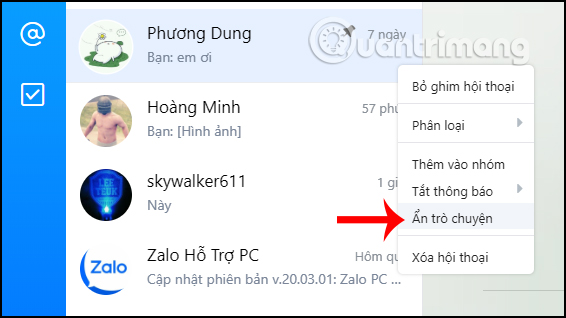
Khi đó hiển thị giao diện giới thiệu tính năng ẩn đoạn chat, nhấn Đặt mã PIN để nhập mã PIN. Sau đó hiển thị giao diện để chúng nhập mã PIN với 4 ký tự tùy ý bạn đặt.
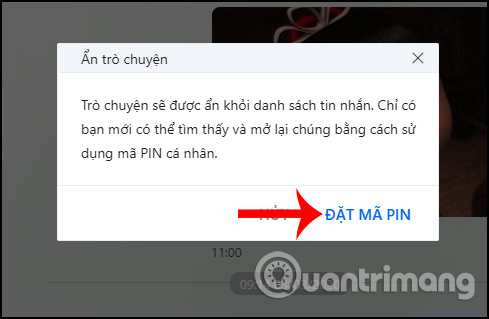
Khi đã cài xong mã PIN, ứng dụng Zalo sẽ thông báo tới bạn đoạn chat được ẩn đi.
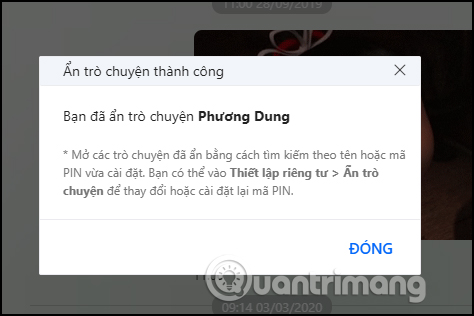
2. Mở trò chuyện đã ẩn trên Zalo
Để tìm lại đoạn hội thoại đã ẩn đi trên Zalo chúng ta có 2 cách tìm, đó là tìm theo mã PIN mà chúng ta đã đặt hoặc tìm theo tên người chat.
Nếu bạn tìm theo mã PIN thì không cần phải nhập lại mã PIN để mở trò chuyện. Nếu tìm theo tên người chat thì cần nhập lại mã PIN để mở trò chuyện.
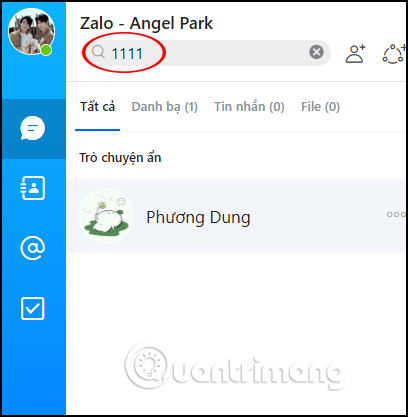
3. Bỏ ẩn trò chuyện trên Zalo
Nếu muốn bỏ ẩn đoạn tin nhắn trên Zalo, trước hết bạn nhập mã PIN vào ô tìm kiếm để hiển thị đoạn hội thoại đã ẩn. Sau đó nhấn vào biểu tượng 3 chấm rồi chọn Bỏ ẩn trò chuyện. Sau đó Zalo hỏi bạn có muốn bỏ ẩn trò chuyện không, nhấn Có để đồng ý.
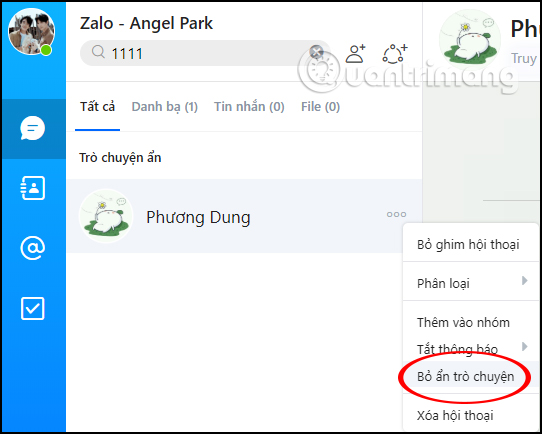
4. Đổi và xóa mã PIN ẩn trò chuyện Zalo
Nhấn vào biểu tượng bánh răng cưa rồi chọn nhấn Cài đặt > Tin nhắn > Thiết lập riêng tư > Ẩn trò chuyện. Tại đây nếu muốn thay mã PIN mới thì nhấn Đổi mã PIN. Sau đó nhập mã PIN cũ và nhập mã PIN mới.
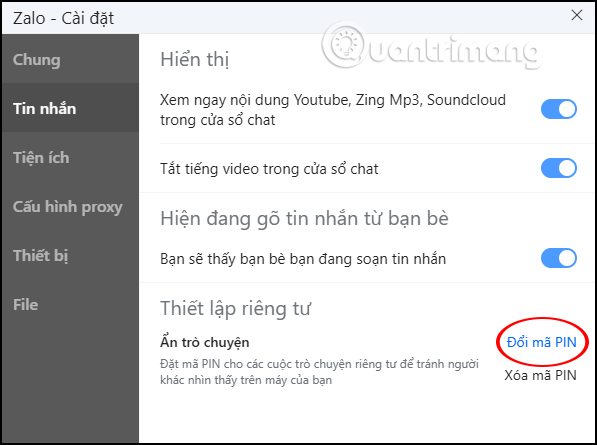
Nếu muốn xóa mã PIN thì nhấn Xóa mã PIN. Lưu ý, với những tin nhắn đang để ẩn nếu xóa mã PIN thì toàn bộ tin nhắn đang bị ẩn đi sẽ bị xóa.
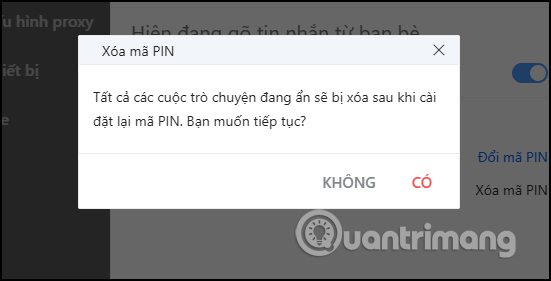
Xem thêm:
Từ khóa: Cách ẩn trò chuyện trên Zalo PC, Cách ẩn trò chuyện trên Zalo PC, Cách ẩn trò chuyện trên Zalo PC, Cách ẩn trò chuyện trên Zalo PC
















